Um die Salden in 1C zu sehen, müssen zwei Bedingungen erfüllt sein: Zugriff auf die gewünschte Schnittstelle und ein klares Verständnis des Ergebnisses. Die Schnittstelle „Rechnungswesen und Steuerbuchhaltung“ermöglicht es, Informationen über Waren- und Materialkosten, „Beschaffungsmanagement“oder „Bestandsmanagement“zu erhalten - nur über die Menge.
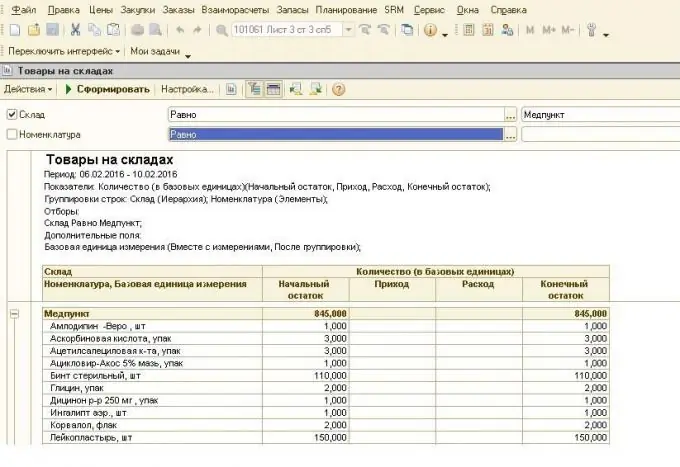
Um Kontoguthaben in 1C abzuheben, müssen Sie eine Bilanz erstellen und die erforderlichen Einstellungen auswählen. Dies ist der Zeitraum, für den Sie den Umsatz, die Konto- oder Unterkontonummer mit detaillierten Parametern anzeigen müssen. In der "Auswahl" können Sie Lager, Artikelgruppen oder andere einschränkende Faktoren angeben. Um beispielsweise die Salden auf dem Konto 10 „Materialien“zu bilden, müssen in diesem Reiter die gewünschten Lager „in der Liste“oder ein gewünschtes Lager „gleich“ausgewählt werden.
Manchmal ist es praktisch, nur allgemeine Kontodaten in 1C anzuzeigen. In diesem Fall müssen Sie in den Einstellungen "Hierarchie" oder "Nur Hierarchie" auswählen. Im ersten Fall werden Materialien angezeigt, gruppiert nach den Nomenklaturgruppen "Schwarzblech", "Edelblech", "Kreise" usw. und im zweiten Fall nur die Gesamtbeträge für diese Gruppen. Bei der Übertragung einer Tabelle an Excel oder ein ähnliches Programm ist zu beachten, dass die Summen für die Elemente zu den Summen für Untergruppen addiert werden und alle in einer Spalte angezeigt werden - daher beim Einstellen der Formel "Gesamtbetrag “, verdoppelt das Programm einfach den Gesamtbetrag.
Die Schnittstellen "Beschaffungsverwaltung" oder "Bestandsverwaltung" ermöglichen auch die Anzeige von Kontoständen, jedoch wird in der Tabelle nur die Menge angezeigt (Bericht "Waren im Lager"). Wenn Sie die tatsächlichen Käufe für einen bestimmten Zeitraum bilden, wird die Anzahl der auf dem Konto eingegangenen 10 Materialien mit Angabe des Preises angezeigt. Wichtig - hier werden die Kosten mit Mehrwertsteuer angegeben, während in der Bilanz von Konto 10 die Gesamtkosten ohne Mehrwertsteuer angegeben sind.
Die gewünschten Positionen finden Sie bequem über die „Schnellauswahl“-Funktionen. Durch die Auswahl der gewünschten Abteilung oder des Lagers können Sie sich beispielsweise schnell alle Salden für einen bestimmten Zeitraum anzeigen lassen. Wenn Sie die Verfügbarkeit im Lager oder die Bewegung bestimmter Artikel wissen möchten, müssen Sie in der Zelle "Nomenklatur" eine Auswahl treffen. Setzen Sie dazu den Parameter "in der Liste" oder "gleich", dann klicken Sie im Auswahlfeld auf "…". Hier können Sie ein Material auswählen, nacheinander durch das Menü "reisen" oder in das Feld "enthält" bekannte Informationen schreiben - Stahlsorte, Standardgröße, Markierung usw. Damit die Liste erstellt werden kann, muss im oberen Teil des Fensters die Schaltfläche "Hierarchische Ansicht" gedrückt werden. Nachdem Sie das erforderliche Element ausgewählt haben, erstellen Sie einen Bericht darüber - Salden am Anfang und am Ende der Periode, Bewegung.

